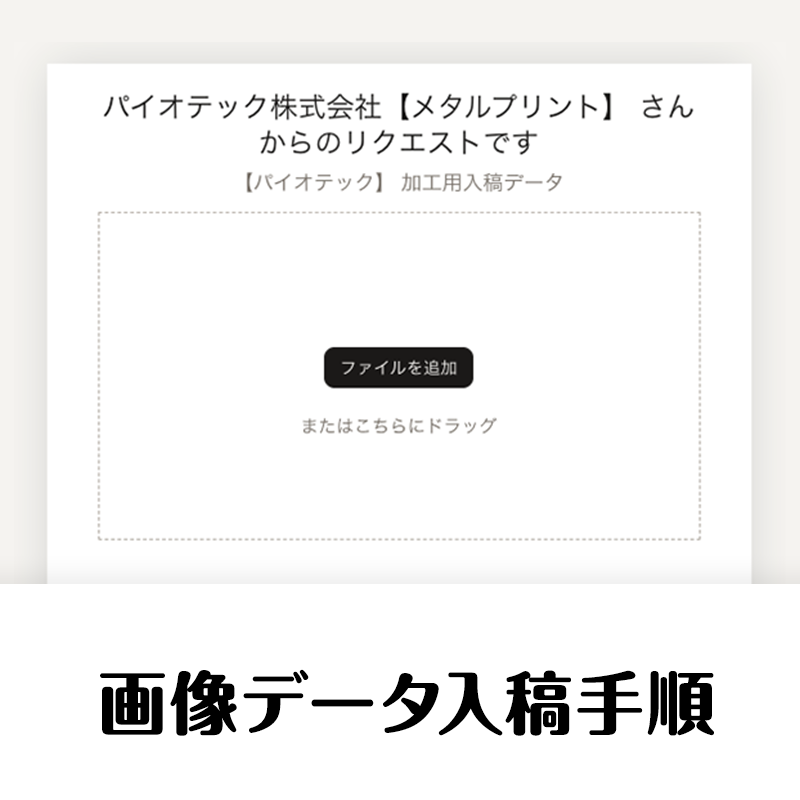
メタルプリントのご注文の流れは、ご注文フォームからお申し込みいただいた後に、画像データ入稿の手順になります。
そこで、今回は画像データの入稿方法についてご紹介します。
目次
お申し込み完了後の自動返信メールでURL送付
お申し込み完了後、自動返信メールにて画像データのアップロード先のURLをお送りしています。もし自動返信メールが10分以上経っても届かない場合は、迷惑メールフォルダなどご確認ください。もし迷惑メールフォルダなどにも入っていない場合には、info@metal-print.jpまでご連絡ください。
画像データをアップロードする
画像データの入稿には、Dropboxというサービスのファイルリクエストという機能を使用しています。メールでお送りしたURLにアクセスすると以下のようなページになります。
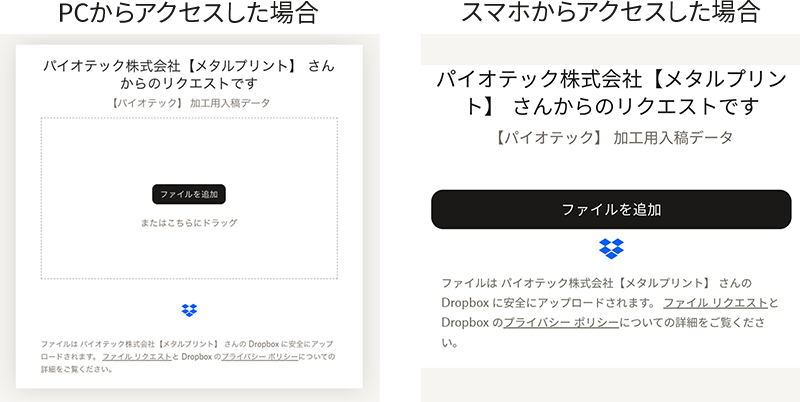
ご注文時に記載したファイル名の画像データを「ファイルを追加」をクリックして選択してアップロードしてください。
名前とメールアドレスを入力して「アップロード」をクリック
2の画面で、画像データを選択、またはドラッグするとファイル名が表示されます。複数枚ご注文の場合は、続けて「ファイルを追加」から全ての画像をアップロードしてください。画像をアップロードすると、「名前」「メールアドレス」を入力する欄が表示されますのでご入力ください。
名前はご注文者様のご氏名(法人のお客様は会社名)をご入力ください。メールアドレスは注文時のメールアドレスと異なるアドレスでも問題ありません。
PCからアクセスした場合

スマホからアクセスした場合
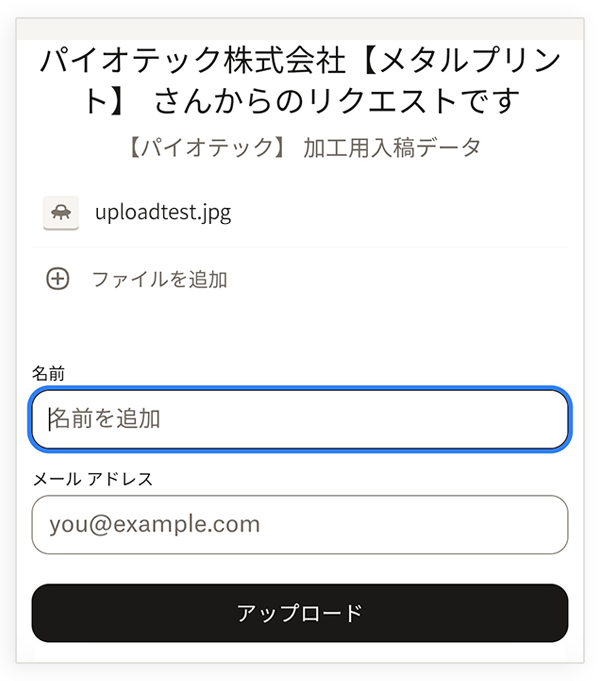
【Dropboxをご利用中の方】
Dropboxのアカウントにログインしている場合、ログインされているアカウントの情報が自動的に反映されます。アカウント情報がご注文時のご氏名(法人のお客様は会社名)と異なる場合は、お手数ですがログアウトした環境でアップロードお願いいたします。
アップロード完了のメールを確認
アップロードが完了するとDropboxよりメールが届きます。メタルプリントからではなくDropboxからのメールになりますのでご注意ください。
アップロードした画像データが間違ってしまっていた場合などについては、Dropboxには返信を行わず、info@metal-print.jpまでご連絡ください。
まとめ
以上で画像データ入稿完了です!データ入稿の手順についてお分かりいただけたでしょうか。
画像データのご入稿は、お申し込みから3営業日以内にお願いいたします。
データのご入稿後、ご注文金額とご選択いただいた決済方法について、翌々営業日以内にメールにてご連絡いたします。
入稿用画像データの作成方法については、「データ作成方法」カテゴリーのブログをご参照ください。
